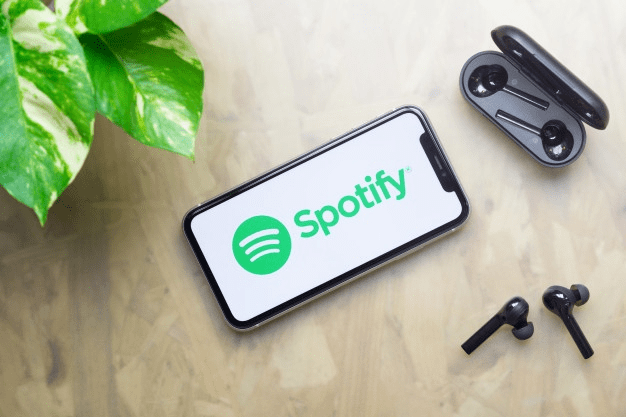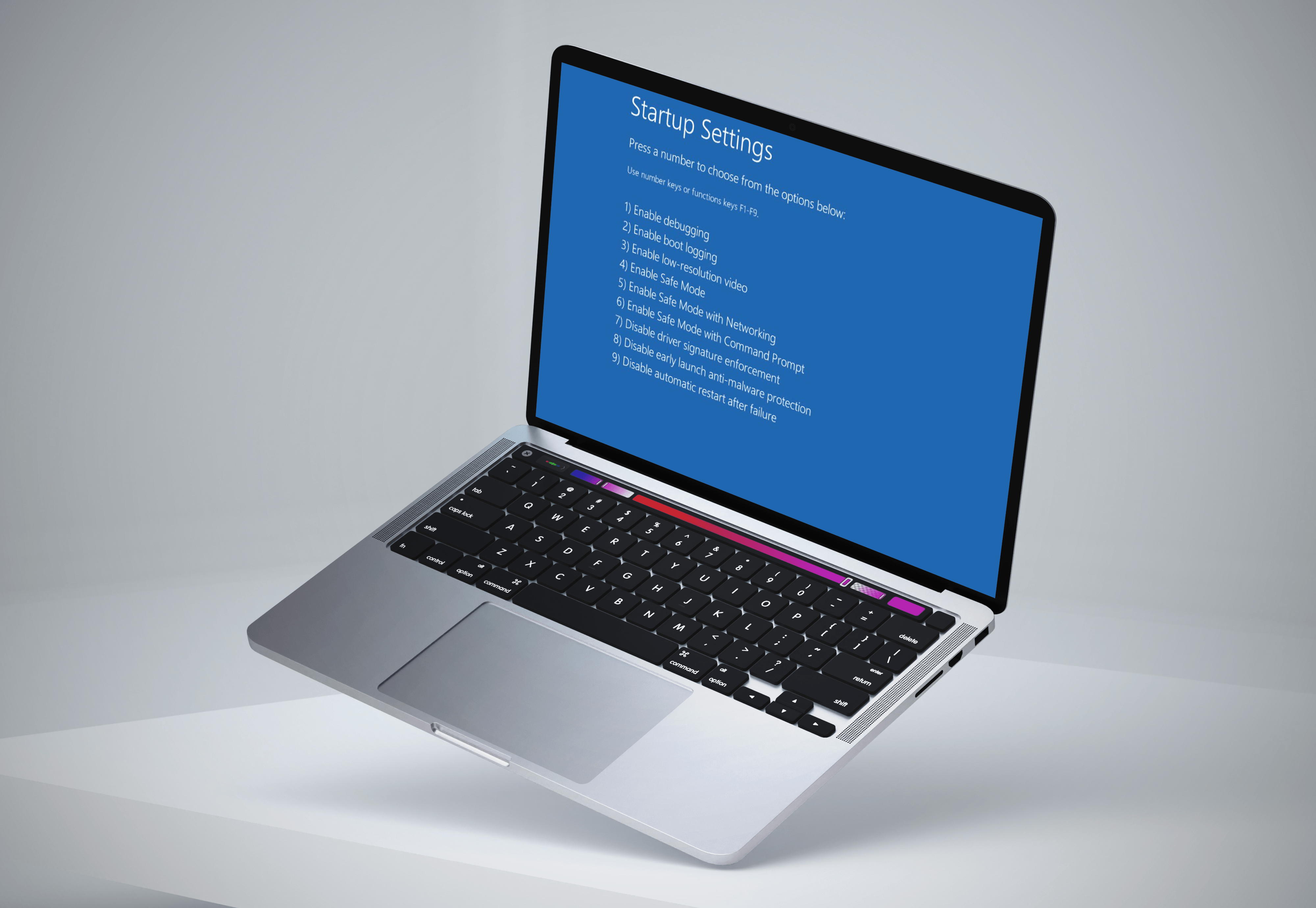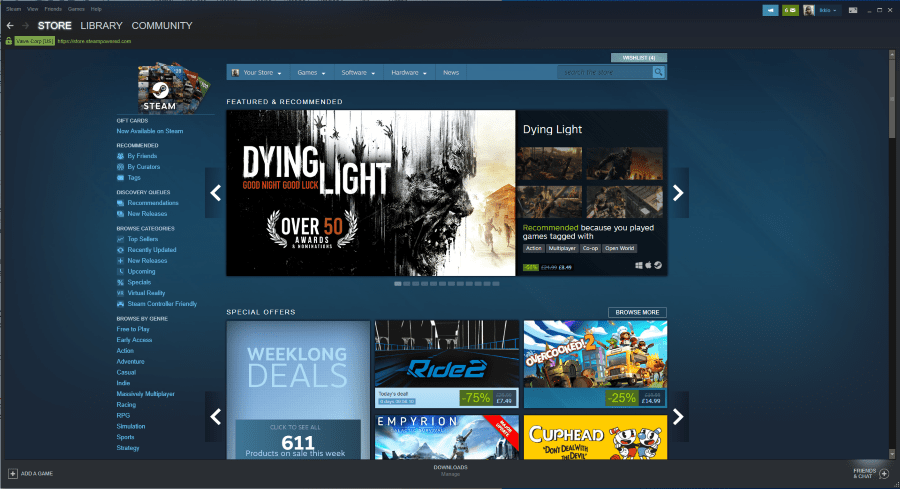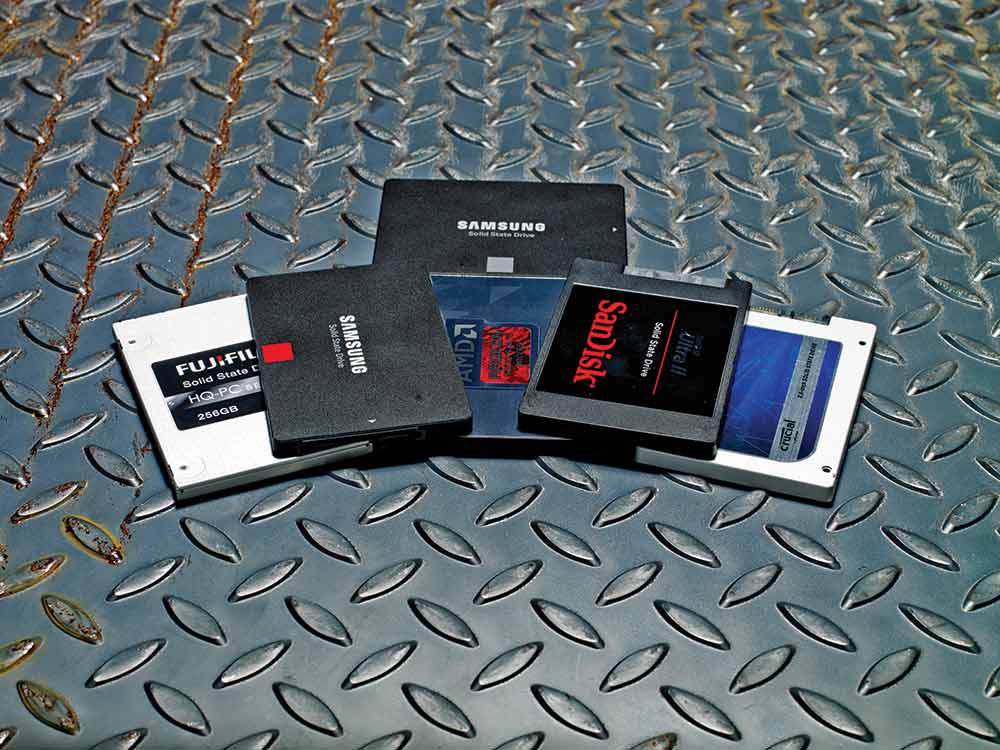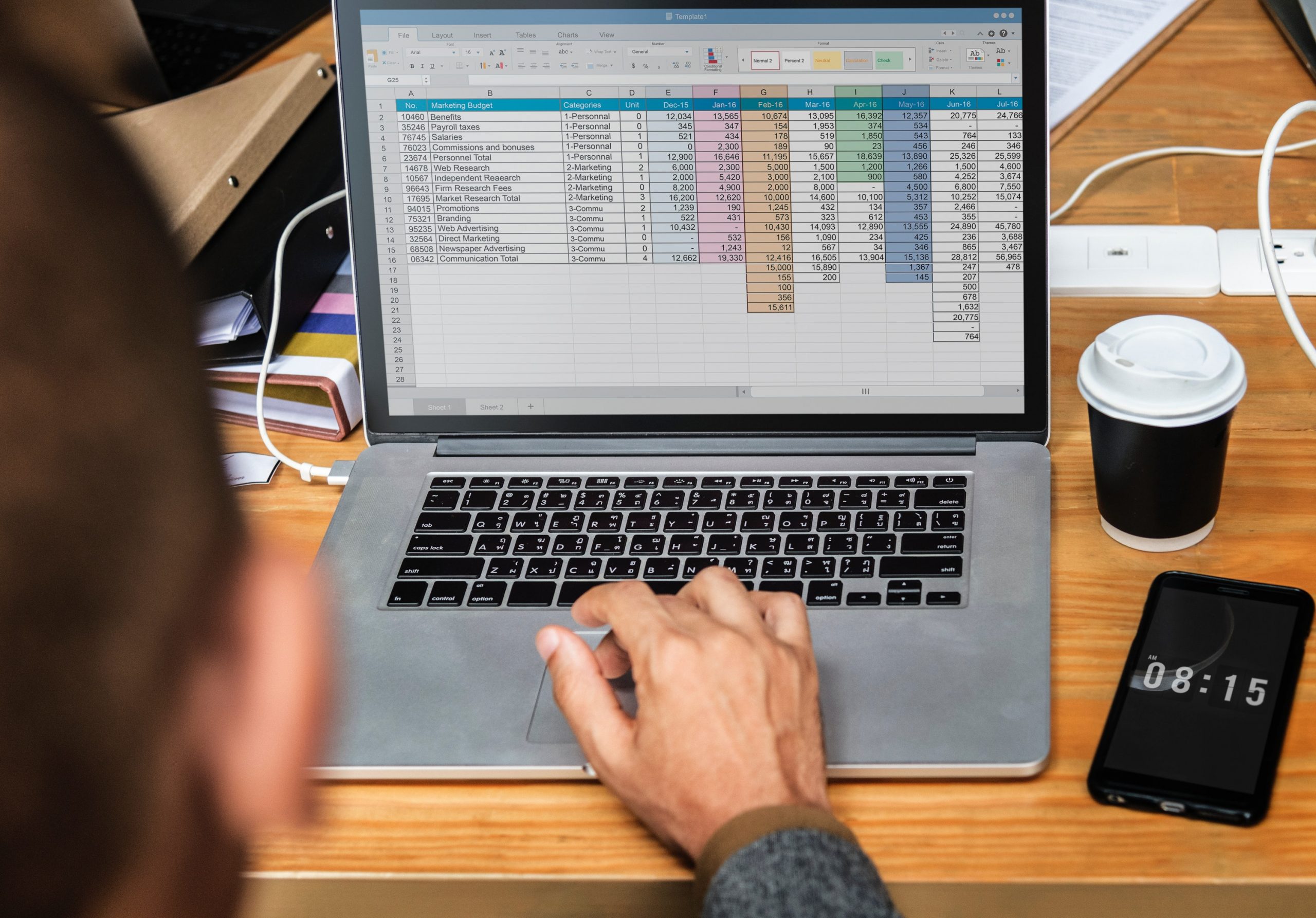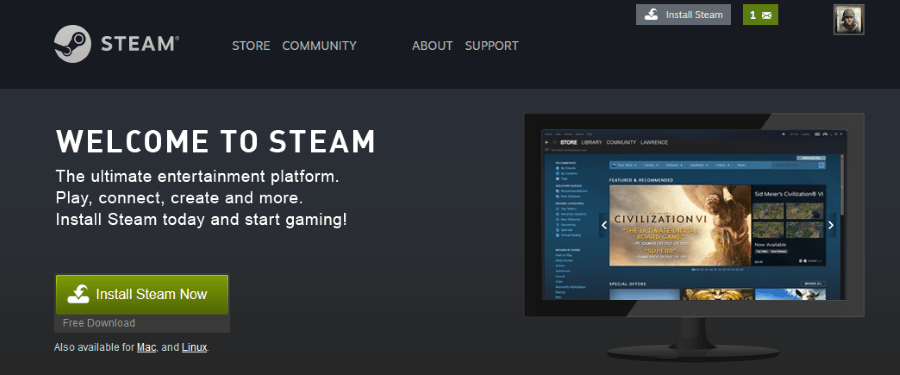Коли ви купуєте абсолютно нову приставку, ви, ймовірно, знайдете ринок, повний вибору. Від лінійки бюджетних пристроїв Roku до високоякісного Apple TV 4K від Apple — немає недоліку в опціях, коли ви хочете придбати пристрій для потокового передавання для свого телебачення. Серед найкращих варіантів ви, ймовірно, знайдете власну лінійку пристроїв Amazon Fire TV, від Fire TV Stick за 39 доларів США до абсолютно нових Fire TV Stick 4K і Fire TV Cube. Окрім підтримки YouTube, лінія Fire TV пропонує майже все, що ви можете захотіти. Від власних сервісів Amazon Prime Video до таких платформ, як Netflix і Hulu, Amazon дозволяє легко транслювати майже все, що ви можете коли-небудь забажати, включаючи підтримку таких функцій, як Alexa і Fire Tablet Casting.

Звичайно, є ще одна причина придбати Amazon Fire TV Stick, крім ціни та функцій. Подібно до планшетів Fire, всі пристрої Fire TV працюють під управлінням ОС Amazon Fire OS, розділу Android, що дозволяє легко скористатися перевагами легкого злому та модифікації, які постачаються з платформою. Незалежно від того, чи хочете ви додати новий вміст на свій Fire TV Stick, чи просто хочете спростити відкриття платформи для зовнішніх джерел, оновивши свій пристрій до розблокованого Fire Stick, ви можете отримати доступ до більшої кількості матеріалів ти любиш на своєму телебаченні. Розблокувати Fire TV Stick досить легко, тому давайте поглибимося в пояснення того, що робить розблокування, юридичний статус розблокування вашого пристрою та, звичайно, покроковий посібник із розблокування Fire TV Stick.
Що таке Unlocked Fire TV Stick?
Давайте почнемо з основ: термін «розблокування» зазвичай використовується як синонім «джейлбрейк», коли застосовується до пристрою Fire TV, означає щось зовсім інше, ніж ви можете зрозуміти з іншого використання цього слова. Протягом десятиліття термін «джейлбрейк» здебільшого застосовувався до пристроїв iOS, де джейлбрейк розблокує операційну систему з огородженого саду Apple і дозволяє користувачеві встановлювати сторонні магазини додатків, піратський вміст і змінювати основні файли пристрою. . Аналогічно, рутування на Android також є джейлбрейком, хоча й на базовому рівні. Обидві служби зазвичай потребують певної кількості технічних ноу-хау. Для джейлбрейка пристрою iOS майже завжди потрібна старіша версія iOS, тоді як рутинг на Android зазвичай припиняється на рівні оператора, а не Google.

Незважаючи на те, що це називається джейлбрейком, цей термін означає щось зовсім інше, коли справа доходить до використання Fire TV Stick. Для джейлбрейка пристрою Fire TV не потрібно підключати компонент до ПК, запускати рядки коду або навіть використовувати програмне забезпечення, знайдене на випадковому форумі. Натомість люди зазвичай називають джейлбрейк пристрою Fire TV як акт встановлення сторонніх додатків, недоступних в Amazon Appstore, щоб розширити вашу бібліотеку вмісту, як правило, за допомогою піратства. Більшість користувачів звертаються до Kodi за програмним забезпеченням для джейлбрейка, оскільки Kodi є платформою з відкритим вихідним кодом, яка добре працює з пультом Amazon Fire TV. Хоча сам Kodi не є піратською програмою, він дозволяє використовувати тисячі й тисячі доповнень, щоб створити миттєву трансляцію фільмів прямо на вашому пристрої.
Чи законно розблокувати мій Fire TV Stick?
Процес розблокування вашого Fire TV Stick означає відключення безпеки програм, які інсталюють програмне забезпечення на ваш пристрій, тому в цьому сенсі розблокування Fire TV Stick є абсолютно законним. Незважаючи на те, що джейлбрейк пристроїв iOS і рутування пристроїв Android час від часу перевірялися юридичною метою, обидва ці випадки також мають законні підстави для користувачів, які змінюють стан своїх пристроїв. І, звичайно, варто зазначити, що, як ми згадували вище, фактичний акт джейлбрейка Fire Stick нічим не відрізняється від встановлення Kodi на вашому комп’ютері.

Однак, звісно, важливо пам’ятати, що додавання вмісту до Kodi, який розповсюджує піратські фільми, телевізійні шоу та інший вміст, є зіллям джейлбрейка вашого пристрою, який можна вважати незаконним. Хоча компанії, як правило, судитимуть розповсюджувачів незаконно розміщеного контенту в Інтернеті, завжди є ймовірність, що ваш провайдер може обмежити або скасувати ваше використання Інтернету через незаконне потокове передавання. Використання Kodi для потокової трансляції розміщених медіа в Інтернеті для більшості користувачів слід вважати піратством, і вам потрібно переконатися, що ви розумієте ризики потокового контенту в Інтернеті. Сам Kodi не є програмою, створеною для піратства, і команда розробників категорично виступила проти використання програми для таких медіа-сервісів. Як завжди, ми не заохочуємо і не виправдовуємо будь-яку незаконну поведінку, включаючи незаконне потокове передавання вмісту в Інтернеті, і не повинні нести відповідальність за будь-які негативні наслідки, які виникають від використання будь-яких послуг, програм або методів, представлених у цьому посібнику. Для отримання додаткової інформації зверніться до власної позиції вашої країни щодо авторських прав, а також до умов використання кожного доповнення Kodi, яке ви використовуєте.
Як розблокувати свій Fire TV Stick?
Щоб отримати джейлбрейкнуті програми на Fire TV Stick, вам потрібно почати з встановлення Kodi. Зі зрозумілих причин Kodi не вказано в Amazon Appstore як додаток, який можна легко завантажити для регулярного використання. На відміну від Google, Amazon використовує підхід, схожий на Apple, зі своїм ринком додатків, дозволяючи використовувати певні програми лише після того, як вони були схвалені для використання. Хоча ви знайдете Kodi легко доступним у магазині Google Play, його ніде немає на платформі Amazon, оскільки він був видалений ще в 2015 році через проблеми, пов’язані з піратством. Але, як ми бачили з більшістю продуктів Amazon, легко використовувати їх основу Android як метод проти них. Оскільки Android дозволяє встановлювати програми за межами магазину додатків, запуск та запуск Kodi на вашому Fire Stick не займе багато часу. Цей метод був протестований на новітньому Fire Stick 2016 року з Alexa. Ми будемо використовувати знімки екрана з версії 5.2.6.0 Fire OS і Fire TV Home версії 6.0.0.0-264 разом із новішим інтерфейсом користувача 2017 року.

Увімкнення вашого пристрою для встановлення сторонніх програм
Почніть з відкриття дисплея Fire TV, вивівши пристрій і утримуючи кнопку «Додому» на пульті Fire TV, щоб відкрити меню швидких дій. У цьому меню є список із чотирьох різних опцій для вашого Fire TV: список програм, режим сну, дзеркальне відображення та налаштування. Виберіть меню налаштувань, щоб швидко завантажити список налаштувань. Крім того, ви можете перейти на головний екран свого Fire TV і прокрутити праворуч уздовж верхнього списку вашого меню, вибравши параметр налаштувань.

Натисніть стрілку вниз на пульті дистанційного керування, щоб перейти до меню налаштувань дисплея. У Fire OS меню налаштувань налаштовано горизонтально, а не вертикально, тому прокручуйте меню налаштувань зліва направо, поки не знайдете параметри «My Fire TV». (У старих версіях Fire OS це позначено як «Пристрій».) Натисніть центральну кнопку на пульті дистанційного керування, щоб завантажити налаштування пристрою. Для більшості користувачів ці параметри в основному використовуються для перезавантаження або переведення пристрою в режим сну, а також для перегляду налаштувань програмного забезпечення Fire Stick. Однак тут є один варіант, який нам потрібно змінити, перш ніж рухатися вперед. Натисніть Параметри розробника в налаштуваннях пристрою; це другий зверху вниз, після Про.

Параметри розробника мають лише два налаштування в Fire OS: налагодження ADB та програми з невідомих джерел. Налагодження ADB використовується, щоб увімкнути з’єднання ADB або Android Debug Bridge у вашій мережі. Нам не доведеться використовувати для цього ADB (інструмент, що входить до Android Studio SDK), тому ви можете залишити це налаштування поки що. Замість цього прокрутіть униз до налаштування нижче ADB і натисніть центральну кнопку. Це дозволить вашому пристрою встановлювати програми з інших джерел, ніж Amazon Appstore, що є необхідним кроком, якщо ми збираємося завантажити Kodi на наш пристрій. Може з’явитися попередження про те, що завантаження програм із зовнішніх джерел може бути небезпечним. Натисніть OK у підказці та натисніть кнопку «Додому» на пульті дистанційного керування, щоб повернутися на головний екран.

Завантаження Kodi на ваш пристрій
Завдяки можливості завантажувати програми на вашому пристрої, ми нарешті зможемо завантажити Kodi на ваш пристрій. Якщо ви коли-небудь користувалися пристроєм Android і доводилося завантажувати програму за допомогою APK із такого сайту, як APKMirror або APKpure, ви, ймовірно, можете побачити, куди це йде. Так, ваш Amazon Fire Stick може працювати зі спеціальною версією Android із спеціальним магазином додатків і певними обмеженнями щодо того, що можна, а що не можна встановлювати, але коли базовою операційною системою все ще є Android, ми можемо скористатися цією можливістю щоб завантажити програми та отримати Kodi на свій пристрій, хоче Amazon чи ні.

Звичайно, для цього нам потрібно спочатку додати можливість завантажувати програми на ваш Fire Stick. Amazon не включає браузер разом із вашим пристроєм, тому вам доведеться завантажити програму стороннього розробника, яка дозволяє використовувати URL-адреси на вашому пристрої, як звичайний телефон або планшет. Хоча в App Store немає спеціальної програми для браузера, доступної для завантаження, є програма, яка дозволяє завантажувати вміст безпосередньо на пристрій.

Використовуючи вбудовану функцію пошуку або за допомогою Alexa на пульті Fire Stick, знайдіть «Download», «Downloader» або «Browser»; всі три створять той самий додаток, який ми шукаємо. Ця програма, відповідно, називається Downloader. Він має яскраво-помаранчеву іконку зі значком стрілки, спрямованої вниз, а його назва розробника – «AFTVnews.com». Додаток має сотні тисяч користувачів і, як правило, вважається чудовим додатком для вашого пристрою. Натисніть кнопку завантаження в списку Amazon Appstore для Downloader, щоб додати програму на свій пристрій. Вам не потрібно буде зберігати програму на Fire Stick після того, як ми використаємо її для цього процесу встановлення, тому не бійтеся видаляти програму, якщо ви не бажаєте зберігати її.

Після завершення встановлення програми натисніть кнопку Відкрити у списку програм, щоб відкрити Downloader на своєму пристрої. Натисніть на різноманітні спливаючі повідомлення та сповіщення з докладними відомостями про оновлення програми, доки ви не досягнете головного дисплея. Downloader включає в себе купу утиліт, які чітко викладені в лівій частині програми, включаючи браузер, файлову систему, налаштування тощо. Тим не менш, основним аспектом програми, яка нам потрібна, є поле введення URL-адреси, яке займає більшу частину вашого відображення всередині програми.

Downloader дозволить вам завантажувати вміст із певної URL-адреси, яку ви вводите в програму, що полегшує завантаження APK безпосередньо на ваш пристрій. У вас є два різні варіанти для завантаження Kodi APK: по-перше, ви можете завантажити Kodi, використовуючи наше скорочене посилання нижче, яке автоматично завантажить Kodi 18 Leia.

Крім того, ви можете перейти на сайт Kodi Downloads тут, клацнути опцію Android, клацнути правою кнопкою миші «ARMV7A (32-BIT)» та скопіювати та вставити це посилання в скорочувач посилань на ваш вибір; ми рекомендуємо bit.ly через спеціальні параметри посилань, які дозволяють легко створити щось, що можна ввести на свій пристрій, хоча goo.gl, скорочувач посилань від Google, також працюватиме тут. Без скорочення посилань вам доведеться вводити довгу URL-адресу лише за допомогою пульта дистанційного керування, тому ми рекомендуємо зробити один із цих двох варіантів вище.
Наша спеціальна URL-адреса для Kodi 18 Leia: //bit.ly/tjkodi18

Ввівши цю URL-адресу або створивши власну на веб-сайті завантажень, на який посилається вище, ви зробите так, що ваш пристрій зможе автоматично почати завантажувати Kodi прямо через вашу програму для завантажень. Натисніть кнопку Далі після введення посилання у свій пристрій. Ваш Fire Stick підтвердить посилання, з якого ви хочете завантажити; натисніть Вибрати, щоб підтвердити опцію завантаження на своєму пристрої, і ваше завантаження почнеться негайно з цієї URL-адреси. Більшість файлів .apk Kodi мають розмір приблизно 80 або 90 МБ, тому очікувайте, що завантаження займе від 10 до 20 секунд, залежно від швидкості вашого інтернет-з’єднання. Після завершення завантаження APK він повинен автоматично відкритися на вашому пристрої. Якщо ви отримаєте підказку відкрити програму встановлення Kodi, натисніть OK.

Встановлення Kodi на ваш пристрій
Після завантаження APK на ваш пристрій все, що залишилося зробити, це встановити Kodi безпосередньо на ваш пристрій. Коли на вашому екрані з’явиться дисплей встановлення Kodi, вас зустріне дисплей, який сповіщає про інформацію, до якої Kodi має доступ. Для тих, хто раніше встановлював файли .apk на пристроях Android, цей екран одразу стане знайомим; Хоча це версія екрана встановлення на тему Amazon, вона все одно дуже «Android». Використовуйте пульт дистанційного керування, щоб виділити та вибрати кнопку «Встановити», і ваш пристрій почне встановлювати Kodi. Kodi сам по собі є досить великим додатком, тому дайте йому деякий час для встановлення на вашому пристрої; у нашій установці процес зайняв близько тридцяти секунд.

Коли встановлення на вашому пристрої буде завершено, ви отримаєте невелике сповіщення в нижньому правому куті дисплея, яке сповіщає вас, що ви можете натиснути кнопку меню, щоб відкрити Kodi на своєму пристрої. Крім того, ви також можете натиснути кнопку «Відкрити» на дисплеї встановлення, щоб автоматично відкрити Kodi. Вас зустріне екран запуску Kodi, і як тільки Kodi завершить налаштування після першого завантаження, ви опинитеся на головному дисплеї. Звідси ви можете додавати репозиторії, переглядати фільми, збережені у вашій мережі, тощо. Найкраща частина цього: на відміну від таких пристроїв, як Apple TV, ви завжди можете повернутися до стандартного домашнього екрану Fire TV, натиснувши кнопку «Додому» на пульті дистанційного керування. По суті, ви отримуєте найкраще з обох світів, оскільки програми Kodi і Fire OS мирно співіснують на одній платформі.

Що тепер?
Ну, якщо бути відвертим, це дійсно залежить від вас. Kodi сам по собі є досить потужною медіа-платформою, і вона навіть має можливість транслювати контент, як-от YouTube, за допомогою офіційних доповнень. Але загалом, будь-хто, хто хоче зламати свій пристрій, швидше за все, захоче встановити доповнення або вбудувати в свій екземпляр Kodi. Як правило, це додаткове програмне забезпечення додається за допомогою додаткового браузера в Kodi, використовуючи посилання на програмне забезпечення, яке ви знайшли в Інтернеті.
Якщо вам цікаво, з чого почати, у нас є багато посібників із встановлення найкращих доповнень Kodi (які дозволяють зберегти типовий інтерфейс Kodi під час додавання нових додатків по черзі) та збірок Kodi (які повністю змінюють ваше програмне забезпечення з новим зовнішнім виглядом). Ознайомтеся з нашим списком найкращих доповнень Kodi, які ви не можете пропустити тут, а для тих, хто шукає повний досвід, перегляньте наші улюблені збірки Kodi у цьому списку прямо тут.
***
Розблокування пристрою Fire TV здається складним на папері, але це не може бути далі від істини. Легкість доступу до додавання нового вмісту, офіційно не схваленого Amazon, в основному така ж проста, як і встановлення кількох нових програм на свій пристрій. Всього за 40 доларів США (або 70 доларів за модель 4K Fire TV) Fire Stick є одним із найкращих пристроїв, які ви можете придбати. Хоча прикро, що зв’язки програми з піратством спонукали Amazon видалити Kodi з Amazon Appstore, це не зупинило можливість завантажувати Kodi на ваш пристрій. Комбінація Kodi та Amazon Fire Stick стала неймовірно популярною у всьому світі, і легко зрозуміти чому. А з легкістю доступу для завантаження Kodi на свій пристрій, встановлення програми — і Covenant, якщо на те пішло — справді неважко.